使用 Docker 安装
欢迎阅读 AzerothCore Docker 指南!
介绍
使用 Docker 安装 AzerothCore 是一个简化的过程,它有几个好处:
- 非常简单!Docker 会为你完成所有脏活累活。
- 可在所有支持 Docker 的操作系统(包括 Windows、GNU/Linux 和 macOS)上运行。
- 不需要安装很多依赖项(忘掉 visual studio、cmake、mysql 等,它们都不是必需的)
- 忘掉特定平台的 bug。使用 Docker 时,AzerothCore 将始终以 Linux 模式 运行。
- 还有许多使用 Docker 其他好处
设置
软件要求
唯一要求是 git 和 Docker。
新操作系统 [推荐]:
- 为 GNU/Linux 安装 Docker
- 为 macOS 10.12+ Sierra 及更新版本安装 Docker Desktop for Mac
- 为 Windows 10 安装 Docker Desktop for Windows
旧版操作系统 [未测试]:
- 对于 10.11 El Capitan 及以上版本的 macOS,安装 Docker Toolbox for Mac
- 对于 Windows 7/8/8.1 安装 Docker Toolbox for Windows
在进一步操作之前,请在终端中键入以下信息,确保系统中已安装 docker 和 docker compose:
docker --version
docker compose version
你应该会看到类似的输出结果:
Docker version 20.10.5, build 55c4c88
Docker Compose version 2.10.2
Windows 用户请注意:你可以使用 git-bash(git 附带的 shell)作为终端。
克隆 AzerothCore 仓库
你需要克隆 AzerothCore 仓库(或使用自己的分支):
git clone https://github.com/azerothcore/azerothcore-wotlk.git
现在使用 cd azerothcore-wotlk 进入主目录。所有命令都必须在此文件夹内运行。
安装
在你的终端(如果使用 Windows,请使用 git bash)中,在 azerothcore-wotlk 文件夹中运行以下命令
重要:以下程序使用的是我们的 acore.sh dashboard,但这些命令是 docker compose 命令的快捷方式。你可以运行 ./acore.sh docker --help 查看后台使用的 docker compose 命令,并阅读每条命令的说明
- 编译 AzerothCore:
./acore.sh docker build
它会自动构建 docker 镜像并编译核心!这可能需要一段时间。与此同时,你可以去喝杯酒了🍷
开发人员注意:如果你正在处理代码,需要快速编译二进制文件,上面的命令对你来说可能有点多余,因为你可能不需要重建镜像。因此,我们建议使用以下解决方案之一:
./acore.sh docker dev:build它只构建开发镜像并编译源代码。
- 下载客户数据:
./acore.sh docker client-data
重要: 该命令只能在首次安装和有新版本客户端数据时执行
- 运行容器
./acore.sh docker start:app
恭喜!你现在你已经拥有一个正常运行的 azerothcore 服务器!继续下一步,创建一个账户。
如果需要在后台运行,可以使用下面的命令运行 docker compose 独立模式:
./acore.sh docker start:app:d
- 访问 worldserver 控制台
打开一个新终端,运行以下命令
docker compose ps
查找 worldserver 名称
azerothcore-wotlk_ac-authserver_1 ./acore.sh run-authserver Up 0.0.0.0:3724->3724/tcp,:::3724->3724/tcp
azerothcore-wotlk_ac-database_1 docker-entrypoint.sh mysqld Up (healthy) 0.0.0.0:3306->3306/tcp,:::3306->3306/tcp, 33060/tcp
azerothcore-wotlk_ac-worldserver_1 ./acore.sh run-worldserver Up 0.0.0.0:7878->7878/tcp,:::7878->7878/tcp, 0.0.0.0:8085->8085/tcp,:::8085->8085/tcp
然后附加世界服务器。例如:
docker attach azerothcore-wotlk_ac-worldserver_1
如果收到错误信息,the input device is not a TTY. If you are using mintty, try prefixing the command with 'winpty'。
这条命令会自动将你的终端连接到世界服务器控制台。现在你可以运行 account create <user> <password> 来创建你的第一个游戏账户。
重要:若要分离:按 ctr+p 和 ctrl+q。切勿尝试按 ctrl+c 分离,否则会杀死你的 worldserver 进程!
- 访问数据库并更新 realmlist
要访问 MySQL 数据库,我们推荐使用 HeidiSQL(Windows/Linux+Wine)或 SequelPro(macOS)等客户端。使用 root 作为用户,127.0.0.1 作为默认主机。数据库 root 用户的默认密码为 password。
除非你的服务器与客户端安装在同一网络上,否则你可能需要用服务器的公共 IP 地址更新 acore_auth 数据库中的 realmlist 地址:
USE acore_auth;
SELECT * FROM realmlist;
UPDATE realmlist SET address='<SERVER PUBLIC IP ADDRESS>';
如何让你的 AzerothCore 保持最新
首先,你只需使用 git 工具运行以下常用命令更新你的版本库:
git pull origin master:这将从 azerothcore 仓库下载最新提交的内容。
然后运行以下命令即可:
./acore.sh docker build:重建镜像并生成新的二进制文件。
注意:我们并不经常更新客户端数据,但在更新时,你可以运行以下命令:
./acore.sh docker client-data:如果有新版本的客户端数据,它会下载新版本的客户端数据。
如何使用 GDB 运行 worldserver
使用 GDB 运行服务器可以在服务器崩溃时生成 crashdump。crashdump 文件有助于开发人员了解哪些行出现了问题,并在可能的情况下进行修复。
请记住,你应该使用以下编译类型之一编译代码:Debug 或 RelWithDebInfo,否则 GDB 将无法正常工作。
启用 GDB 的步骤如下:
- 在
azerothcore-wotlk软件源的/conf/目录下创建config.sh文件 - 在文件中添加以下配置
AC_RESTARTER_WITHGDB=true。这将配置我们的 docker 服务使用的重启器,使其使用 GDB 而不是直接使用二进制文件 - 重启容器,就这样!
如果服务器崩溃,你可以在 /env/docker 文件夹中找到 crashdump 文件 (gdb.txt)
如何使用 dev-container
在我们的 docker compose 中,你可以找到 ac-dev-server 服务。该服务用于我们的构建和数据库操作,但你也可以用它来使用 VSCode Remote Docker 扩展进行开发。
dev-container 可让你将 Docker 容器用作全功能的开发环境。我们项目中的 .devcontainer 文件夹包含一些文件,用于告诉 VS Code 如何访问(或创建)一个包含所有所需工具的开发容器。该容器将运行附带所有软件和配置的艾泽拉斯核心,以便使用我们的代码库和调试服务器。
在 azerothcore 软件源中有一个预配置的 devcontainer.json,可通过 VSCode 命令调色板打开。按照以下步骤设置 Dev-Container:
- 安装并打开 VSCode
- 安装远程容器扩展
- 打开 VSCode 中的
azerothcore文件夹 - 打开 VSCode 命令调板(
Ctrl+Shift+P)并运行:>Remote-Containers: Reopen in Container
重要: dev-container 还包含一个预先配置好的调试器操作,允许你使用断点来调试你的世界服务器。
不要忘记,你需要在 Visual Studio Code IDE 中安装远程容器扩展。
如何使用 dev-container 调试代码
注意:请记住,你应该在调试模式下编译代码,否则调试器将无法正常工作。
进入 VSCode 开发容器后,你可以进入调试会话,使用 Linux/Docker debug 操作,如图所示:

它会在调试模式下运行一个世界服务器,然后你就可以开始在代码中设置断点进行调试了。
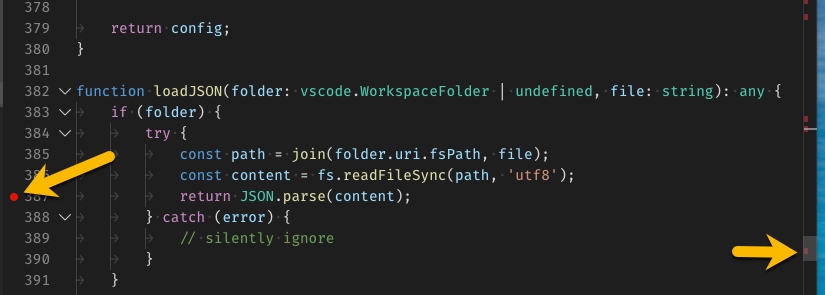
有关如何在 vscode 中调试的更多信息,参阅官方指南。
如何使用 docker compose 创建第二个 realm
要创建第二个领域(realm),我们建议你查看 http://github.com/azerothcore/acore-docker 仓库中的示例。
更多信息
添加模块
要添加模块,只需将模块目录放在 /azerothcore-wotlk/modules 目录内即可。
添加模块后,你必须重建 azerothcore:
./acore.sh docker build
如果添加的模块使用了配置文件,则必须将它们放到 azerothcore-wotlk/env/docker/etc/modules 目录中。如果该模块目录不存在,则需要手动创建。
重建后,你可以(重新)启动容器。
常见问题
服务器的 etc 和 logs 夹在哪里?
默认情况下,它们位于 env/docker/authserver/ 和 env/docker/worldserver/ 中。
如何更改 docker 容器的配置?
你可以把 /conf/dist/.env.docker 文件复制到 .env 文件中,并把它放在项目的根目录下,然后根据自己的需要进行编辑。
在 .env 文件中,你可以进行以下配置:
data、etc和logs文件夹的位置- 开放端口
- MySQL root 密码
你可以在 docker-compose.yml 文件中查看所有可用的配置。
然后,你的 docker compose up 就会自动找到带有自定义设置的 .env。
如何启动、停止、创建和销毁我的容器?
docker compose start --profile app start会以分离模式启动现有的应用程序容器。docker compose stop会停止你的容器,但不会移除它们。docker compose --profile app up会构建、(重新)创建并启动应用程序服务。docker compose down --remove-orphans命令会停止容器,但同时也会删除已停止的容器和已创建的网络。- ⚠️
docker compose down --rmi all -v --remove-orphans: 命令将停止、移除并删除所有内容。包括带有相关数据库的卷 ⚠️
如何处理权限问题
[Linux] 你必须在没有 sudo 的情况下运行 docker
尽可能在不使用 sudo 或 root 用户的情况下运行 Docker 是非常重要的。为此,你必须将当前用户设置为 docker 组的成员。请按照官方指南进行配置:Linux 安装后的步骤。
[Linux]以 root 身份运行容器
为简单起见,我们以 root 用户身份运行 azerothcore-wotlk 软件仓库的所有容器,以避免运行时出现权限问题。不过,这意味着你需要在主机上重置容器创建的文件的用户权限,你可以通过运行以下命令轻松做到这一点。
sudo chown -R $(id -u):$(id -g) .
如果想使用不同的用户运行容器,则需要在根目录下创建一个 .env 文件,并设置以下变量:
DOCKER_USER=acore
DOCKER_USER_ID=1000
DOCKER_GROUP_ID=1000
USER_ID 和 GROUP_ID 必须与主机用户一致。
如何删除我的数据库文件?
警告 一旦删除了数据库文件,除非有备份,否则将无法恢复。
要删除数据库文件,首先要确保你的容器已经停止并移除,键入: docker compose down。
在停止并移除容器后,你可以输入: docker volume rm azerothcore-wotlk_ac-database,继续移除卷。
注意:如果你更改了文件夹名,而不是默认的 azerothcore-wotlk,那么卷名就会略有不同。要找到新的卷名,可以使用 docker volume ls 命令。卷名应该是 xxxx_ac-database。
性能优化(针对开发服务器)
注意:如果不是为了解决 I/O 性能方面的特殊问题,我们建议不使用这种配置。
众所周知,osxfs 和 NTFS 在使用 docker 绑定卷时有性能限制,我们尽可能使用卷和 "委托/缓存 "策略来优化 docker 组件,但这对某些配置来说还不够。
- Windows 用户:我们建议使用 WSL2 克隆我们的 repo 并使用 docker。它的性能与本地 Linux 环境类似。
- Mac 用户:遗憾的是,Mac 上没有类似于 WSL2 的工具,不过,只有
ac-dev-server使用绑定的 src 卷,这可能会导致速度变慢。如果你仍想在 Mac 下使用ac-dev-server,不妨试试 acore-docker。它使用命名卷,比绑定卷要快得多。
内存使用情况
在没有玩家在线的情况下,运行所有 AzerothCore docker 容器时的内存总量小于 2 GB。
这是一个在 macOS 上使用 Docker 运行的全新空艾泽拉斯核心服务器的示例:

在 GNU/Linux 系统上使用时,Docker 占用的内存更少。
Docker 容器与虚拟机
使用 Docker 与使用虚拟机有同样的好处,但开销要小得多:

使用 Docker 在 macOS 上运行 AzerothCore

使用 Docker 在 Windows 10 上运行 AzerothCore

Docker 参考和支持请求
对于服务器管理员,我们建议你阅读 Docker 文档和 Docker Compose 参考资料。
如果你想成为 AzerothCore 生产服务器的管理员,掌握 Docker 的基本使用方法会有所帮助。
欢迎在 StackOverflow 上提问,并将问题链接到我们 Discord 聊天室的 #support-docker 频道。我们将竭诚为你服务!